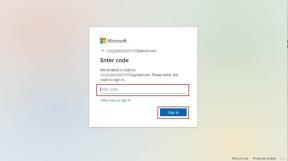Autoruns, ძლიერი ინსტრუმენტი Windows-ის გაშვების პროცესის მართვისთვის
Miscellanea / / February 16, 2022
წარსულში ჩვენ ბევრი გავაშუქეთ მაგარი იარაღები და თქვენი გაშვების პროცესის კონტროლის ტექნიკა. მე პირადად ვიყენებ სოლუტო რომ მართოს ჩემი. მიუხედავად იმისა, რომ ეს პროგრამები შესანიშნავია ძირითადი სახლის მომხმარებლისთვის, მოწინავე მომხმარებლები, რომლებსაც უყვართ ყველაფრის კონტროლის ქვეშ შენარჩუნება, ყოველთვის არ არიან კმაყოფილი.
მაგალითისთვის მიიღეთ Soluto. პროგრამა საშუალებას გაძლევთ შეცვალოთ პარამეტრები მხოლოდ ზოგიერთი ნაკლებად მნიშვნელოვანი აპლიკაციისთვის, მაგრამ ის ბლოკავს სისტემის პროგრამებს, როგორიცაა ანტივირუსი, ქსელი და ა.შ. როგორც დამცავი თავდაცვის ღონისძიება.
ავტომატური გაშვება მეორეს მხრივ, ეს არის პატარა ინსტრუმენტი, რომელიც საშუალებას გაძლევთ აკონტროლოთ Windows-ის გაშვების პროცესის ყველა კუთხე და კუთხე.
გადმოწერილი zip ფაილი შეიცავს ორ პორტატულ შესრულებად ფაილს. The autoruns.exe არის GUI ინსტრუმენტი, ხოლო autorunsc.exe არის პროგრამის ბრძანების ხაზის ვერსია. ამ პოსტში ჩვენ ვიყენებთ GUI ინსტრუმენტს, რადგან მათზე მუშაობა ყოველთვის ადვილია.
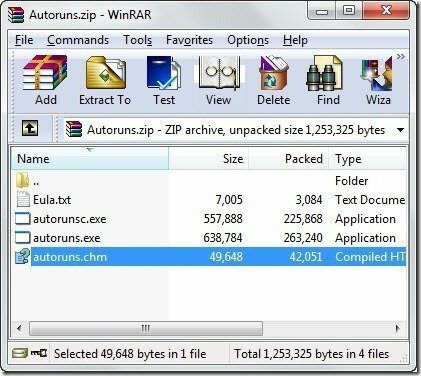
როდესაც აპლიკაციის გაშვებას, ის დაასკანირებს და ჩამოთვლის ყველა იმ ფაილს, რომელსაც თქვენი კომპიუტერი გადის ჩატვირთვის პროცესში
ყველაფერი ჩანართი. ინსტრუმენტი ჩამოთვლის პროგრამებს იმ თანმიმდევრობით, რომელიც ფანჯრებში გაშვებულია ჩატვირთვის პროცესში. ისე, რომ ძალიან კონკრეტულად ვიყოთ, ჩამოთვლილი დეტალები არის არა მხოლოდ ამ პროცესში გაშვებული ფაილები, არამედ თუ რეესტრის ყველა გასაღები რომ დაზარალდნენ.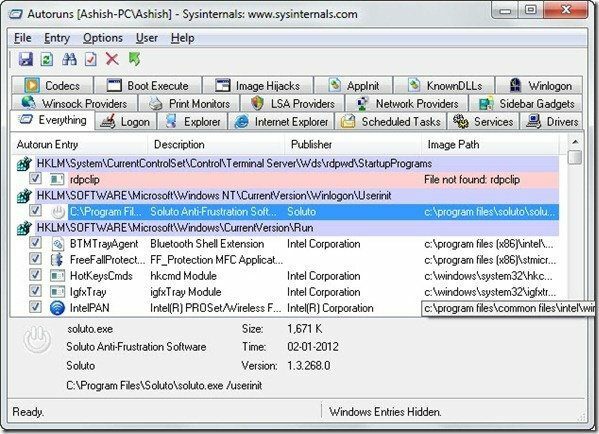
Windows-ის გაშვების პროცესიდან ჩანაწერის შესანარჩუნებლად ან წასაშლელად, თქვენ უბრალოდ უნდა გადართოთ ჩანაწერი, რომელიც მდებარეობს თითოეული ჩამოთვლილი ფაილის წინ. თუ უჭირთ თქვენი პროგრამის განთავსება ყველაფერი ჩანართში, შეგიძლიათ გადახვიდეთ ინსტრუმენტში სხვა სხვადასხვა წინასწარ კატეგორიზებულ ჩანართებზე, როგორიცაა Internet Explorer, დრაივერიდა ა.შ. და მართეთ პროცესი.
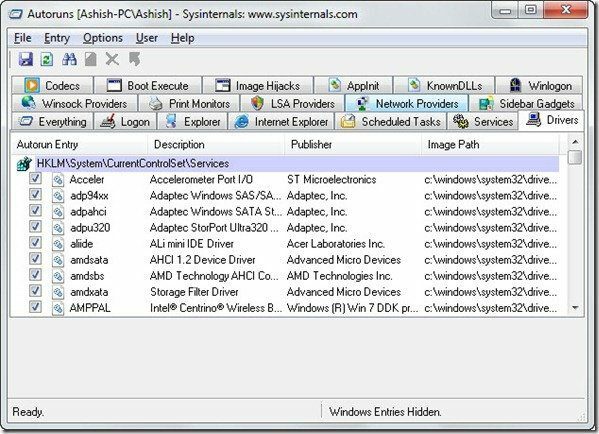
ინსტრუმენტის ერთ-ერთი საინტერესო რამ არის ის, რომ ის საშუალებას გაძლევთ შეინახოთ მიმდინარე autorun მონაცემები ფაილში. ეს ნიშნავს, რომ თქვენ ყოველთვის შეგიძლიათ შექმნათ მიმდინარე პარამეტრების სარეზერვო ასლი, სანამ რაიმე ცვლილებას განახორციელებთ ასე რომ, თუ ახალი პარამეტრები შეგაწუხებთ, არ დაგჭირდებათ გახსოვდეთ, რა გაქვთ შეიცვალა.
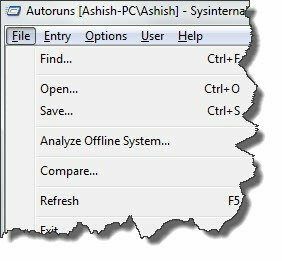
ყველაფერი რაც თქვენ გჭირდებათ არის ჩატვირთოთ შენახული autorun მონაცემთა ფაილი და აღადგინოთ გაშვების პროცესი ბოლო ცნობილ კარგ კონფიგურაციამდე. პარამეტრის შესანახად ან ჩასატვირთად შეგიძლიათ გამოიყენოთ შესაბამისი ვარიანტი ფაილის მენიუში. ყველა მონაცემი ინახება როგორც Autorun Data (.arn) ფაილი.
თქვენ ასევე შეგიძლიათ გაფილტროთ ჩამოთვლილი პროცესები ავტომატური გაშვების ფილტრის ვარიანტი მდებარეობს ოფციების მენიუში.
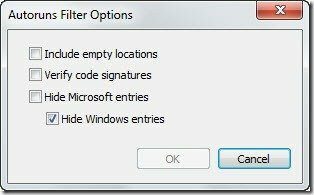
თუ არ ხართ დარწმუნებული რაიმე კონკრეტულ პროცესზე, რომელიც ჩამოთვლილია ხელსაწყოში, შეგიძლიათ დააწკაპუნოთ შესაბამის პროცესზე და დააწკაპუნოთ ონლაინ ძიებაზე. პროგრამა ავტომატურად გაიხსნება თქვენი ნაგულისხმევი ბრაუზერი და მოძებნეთ Google-ში არჩეული პროცესი.

Შენიშვნა: მიუხედავად იმისა, რომ ინსტრუმენტი გაძლევთ შესაძლებლობას წაშალეთ ჩანაწერი მაგრამ გთხოვთ, არ გამოიყენოთ ეს ვარიანტი, თუ დარწმუნებული არ ხართ, რას აკეთებთ.
ჩემი განაჩენი
ხელსაწყოს გამოყენების შემდეგ შემიძლია ვთქვა მხოლოდ ერთი რამ: თუ თქვენ მოუთმენლად ელით სრულყოფილებას აკონტროლეთ Windows-ის გაშვების პროცესი, Autoruns არის მშვენიერი, მაგრამ ძლიერი ინსტრუმენტი, რომელიც ამას უნდა აკეთებდეს შენთვის. თუმცა, თუ არ ხართ მოწინავე მომხმარებელი, გირჩევთ გამოიყენოთ ისეთი ინსტრუმენტები, როგორიცაა Soluto და სწრაფი გაშვება რომ ყველაფერი მარტივი იყოს.
ბოლოს განახლდა 2022 წლის 07 თებერვალს
ზემოთ მოყვანილი სტატია შეიძლება შეიცავდეს შვილობილი ბმულებს, რომლებიც დაგეხმარებათ Guiding Tech-ის მხარდაჭერაში. თუმცა, ეს არ იმოქმედებს ჩვენს სარედაქციო მთლიანობაზე. შინაარსი რჩება მიუკერძოებელი და ავთენტური.
ᲘᲪᲝᲓᲘ
Notion, პროდუქტიულობის აპლიკაცია, დაარსდა 2013 წელს.